Office2010软件安装方法
Microsoft Office 2010 (64位) 安装指南
Microsoft Office是微软开发的办公软件套装,在Windows系统上运行。Word、Excel、PowerPoint等都是其常用组件。
以下是如何安装Office 2010 (64位) 的详细步骤:
1. 解压安装包:
右键点击下载的 `Office2010(64位)` 压缩包,选择 "解压到Office2010(64位)"。
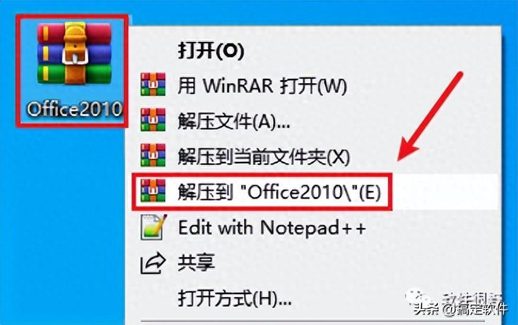
2. 运行安装程序:
打开解压后的 `Office2010(64位)` 文件夹,右键点击 `Setup` 文件,选择 "以管理员身份运行"。
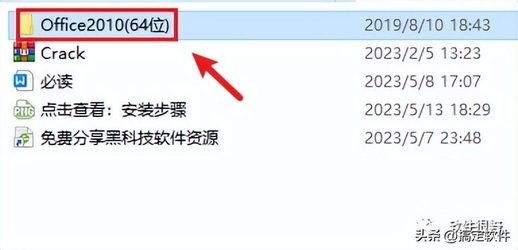
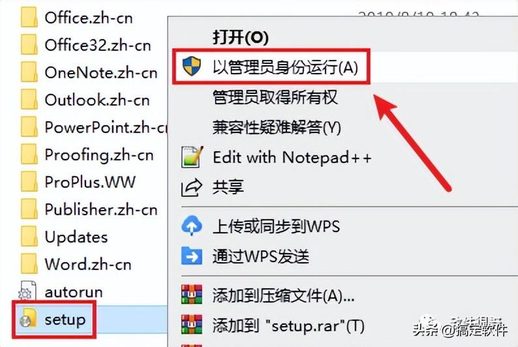
3. 开始安装:
勾选 "我接受此协议的条款",点击 "继续"。
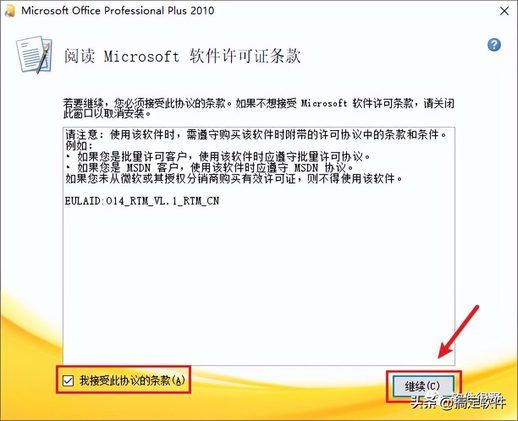
4. 自定义安装路径(可选):
点击 "自定义",然后点击 "文件位置"。 将路径地址中的首字符 "C" 修改为你想要安装到的磁盘(建议选择非系统盘),最后点击 "立即安装"。

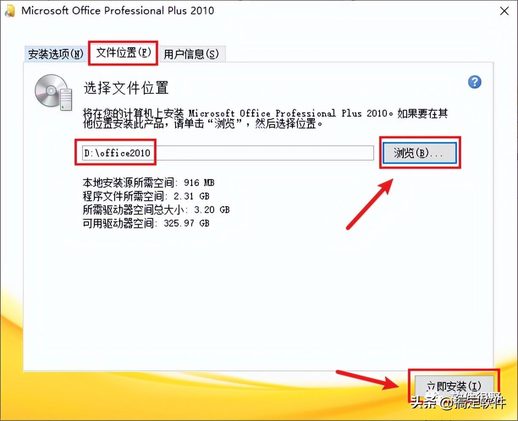
5. 等待安装完成:
软件安装过程中会出现进度条,请耐心等待。
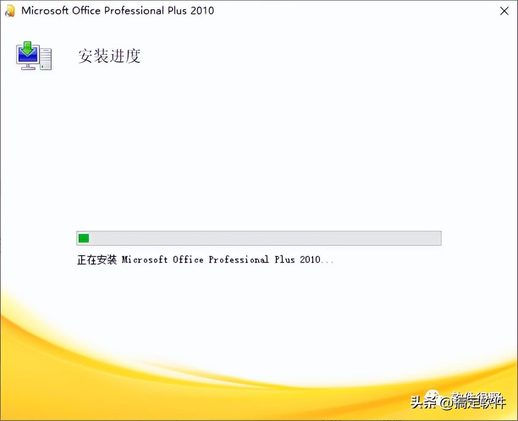
6. 关闭安装程序:
安装完成后,点击 "关闭"。
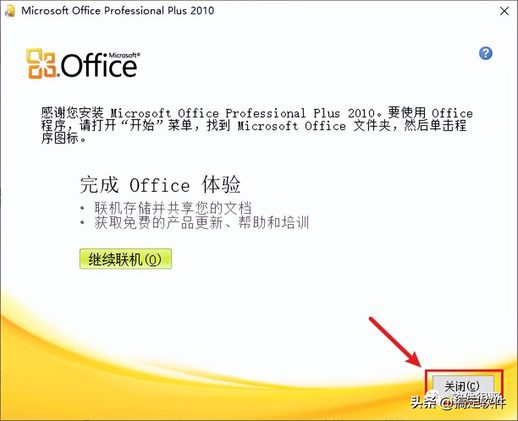
7. 解压激活工具:
在 `Office2010(64bit)` 文件夹中找到 `Crack` 文件(注意:在进行此步骤之前,请关闭所有杀毒软件以及 Windows 安全中心实时保护,避免误删),右键点击选择 "解压到当前文件夹"。
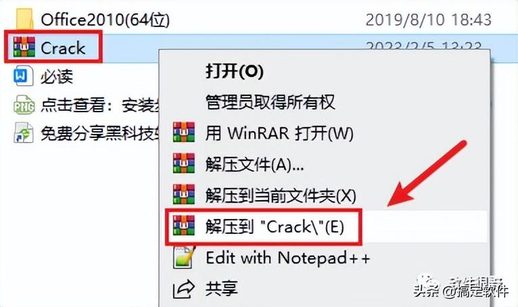
8. 运行激活工具:
右键点击解压出来的 `Crack` 文件,选择 "以管理员身份运行"。
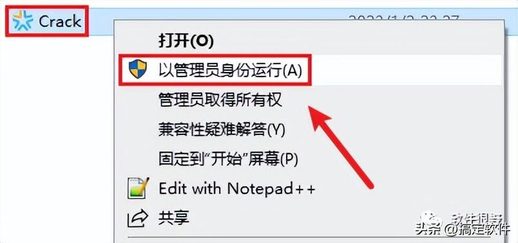
9. 开始激活:
点击 "开始",软件会自动进行激活。
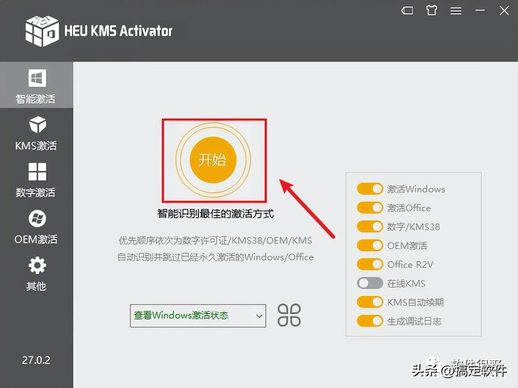
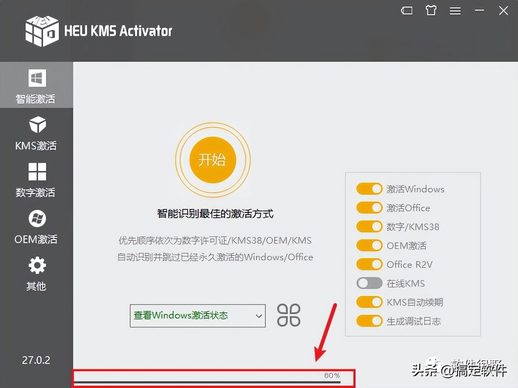
10. 完成激活:
激活完成后,点击 "确定"。
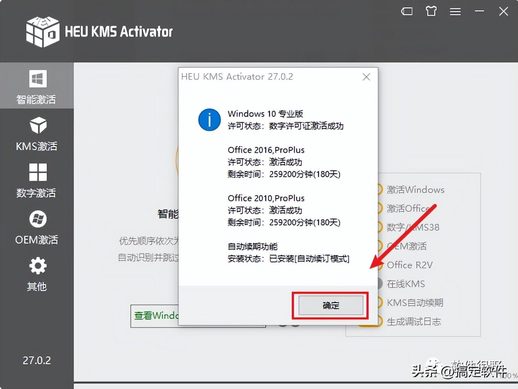
11. 修复 Banner:
点击 "其它",选择产品 "Microsoft Office 2010",版本选择 "ProPlus",类型选择 "Fix_Banner",最后点击 "开始"。
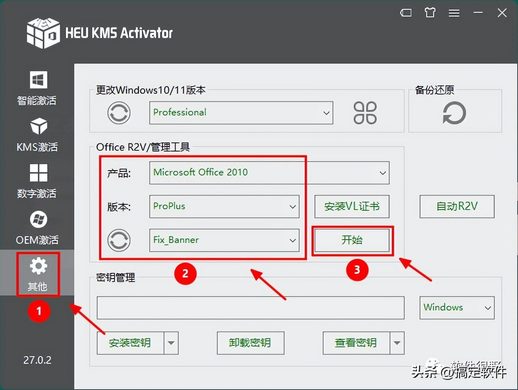
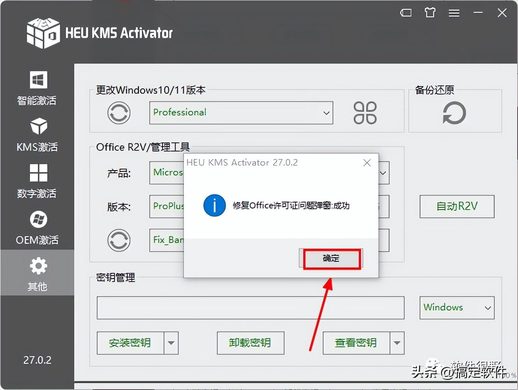
12. 启动 Office 软件:
点击桌面任务栏中的 "开始图标",打开 "Microsoft" 文件夹,找到你想要启动的 Office 软件图标(例如:Word 2010)。
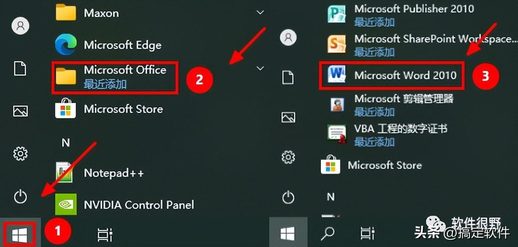
13. 完成配置:
选择 "请勿更改",点击 "确定"。

14. 验证激活:
打开任意 Office 软件,点击 "文件" - "帮助",如果显示 "激活的产品",则表示 Office 2010 已经成功安装并激活!
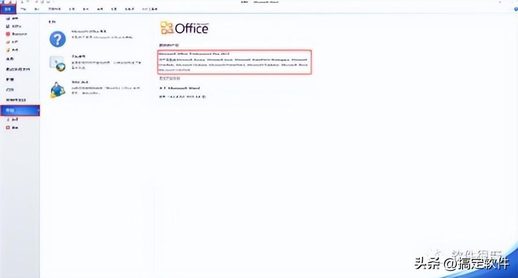
注意: 以上内容仅供参考,请支持正版软件。
期待听到你的想法!欢迎在评论区分享你的观点,如果喜欢请点赞收藏。想了解更多原创内容,欢迎关注我~

